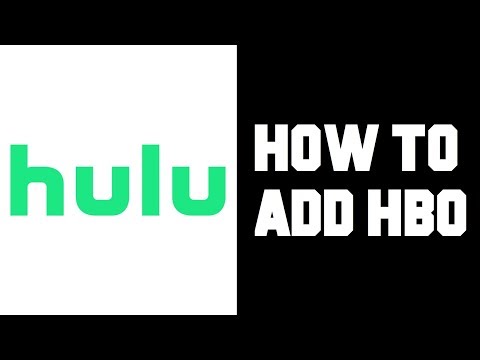Chcesz pobrać kilka utworów w iTunes? To łatwiejsze niż się wydaje. Zobacz krok 1 poniżej, aby natychmiast rozpocząć wybieranie wielu utworów!
Kroki
Metoda 1 z 3: Wybieranie kolejnych utworów

Krok 1. Kliknij pierwszą piosenkę z grupy, którą chcesz
Twój wybór powinien zmienić kolor na niebieski.

Krok 2. Przytrzymaj ⇧ Shift
Klawisz ⇧ Shift pozwala wybrać grupę kolejnych plików, dzięki czemu nie trzeba klikać każdego z nich z osobna.

Krok 3. Kliknij ostatnią piosenkę z grupy, którą chcesz
Upewnij się, że po kliknięciu ostatniego utworu nadal przytrzymujesz wciśnięty klawisz ⇧ Shift. Cała grupa, od pierwszego utworu do ostatniego, powinna być podświetlona na niebiesko.
Metoda 2 z 3: Wybieranie niekolejnych utworów

Krok 1. Kliknij pierwszą piosenkę, którą chcesz
Twój wybór powinien zmienić kolor na niebieski.

Krok 2. Przytrzymaj Ctrl (PC) lub ⌘ Polecenie (Mac).
Ten klucz powinien znajdować się tuż obok spacji. Każda z nich zadziała.

Krok 3. Kliknij następną piosenkę, którą chcesz
Upewnij się, że nadal trzymasz wciśnięty klawisz Ctrl lub ⌘ Command. Nie odpuszczaj, dopóki nie skończysz wybierać wszystkich utworów, które chcesz.

Krok 4. Kontynuuj klikanie innych utworów
Możesz przewijać w górę lub w dół w iTunes, aby znaleźć inne utwory bez utraty wyboru.
- Możesz puścić Ctrl lub ⌘ Command bez utraty wyboru. Tylko upewnij się, że naciśniesz go ponownie, zanim klikniesz kolejny utwór. W przeciwnym razie stracisz wszystko.
- Jeśli masz problemy z tym procesem, prawdopodobnie bezpieczniej jest po prostu trzymać wciśnięty klawisz Ctrl lub ⌘ Command.
Metoda 3 z 3: Wyszukiwanie utworów, które chcesz wybrać

Krok 1. Kliknij pasek wyszukiwania w prawym górnym rogu iTunes
Pole wyszukiwania jest cały czas białe.

Krok 2. Wpisz termin, który chcesz wyszukać
Możesz wyszukiwać wykonawców, tytuły utworów, albumy lub gatunki.

Krok 3. Kliknij swój pierwszy wybór
Zostanie podświetlony na niebiesko.

Krok 4. Przytrzymaj Ctrl (PC) lub ⌘ Polecenie (Mac).
W ten sposób będziesz mógł dokonać wielu wyborów.
Jeśli zaznaczasz kolejną grupę, zamiast tego przytrzymaj ⇧ Shift

Krok 5. Kliknij następny utwór, który chcesz wybrać
Upewnij się, że nadal przytrzymujesz jeden z klawiszy wymienionych powyżej, aby wybrać wiele utworów.